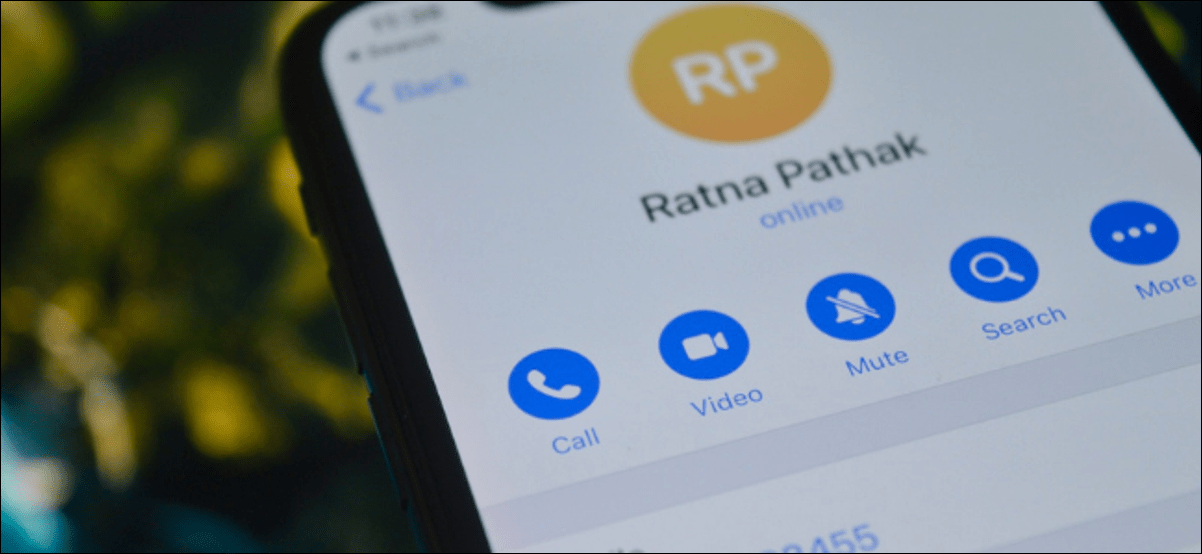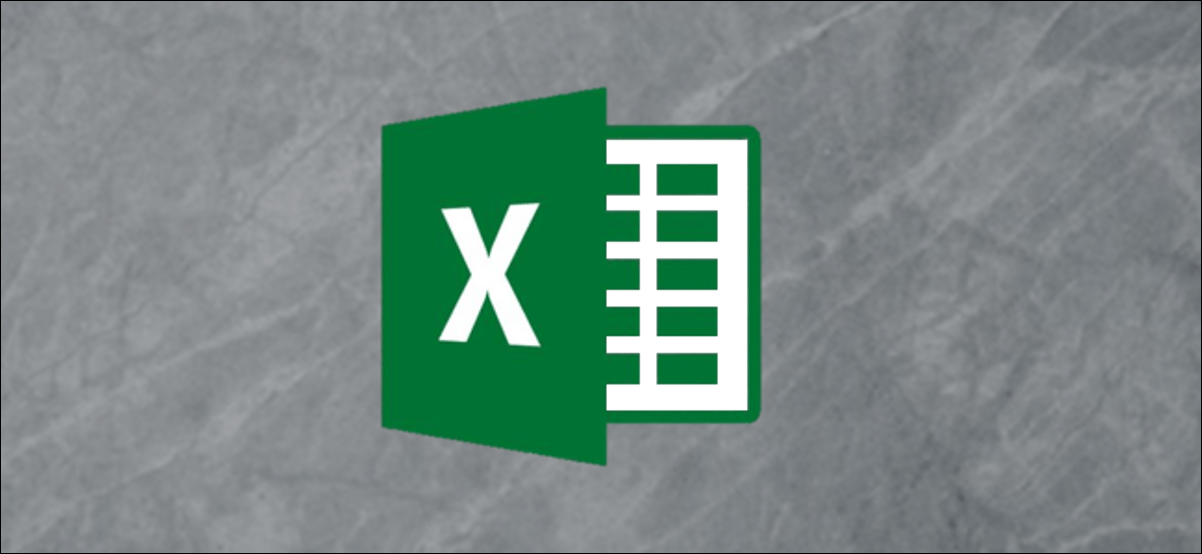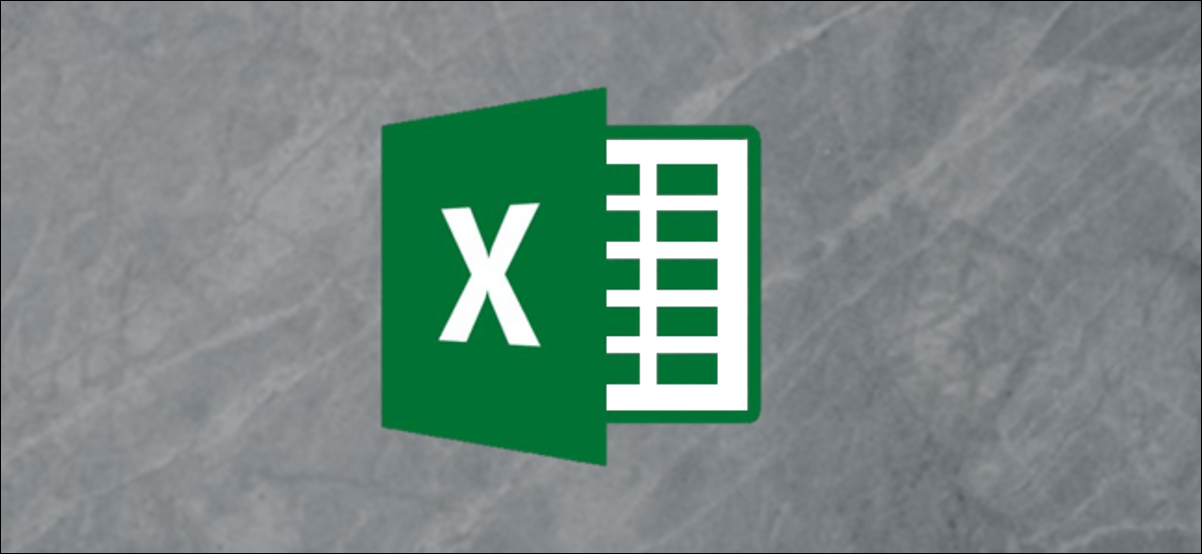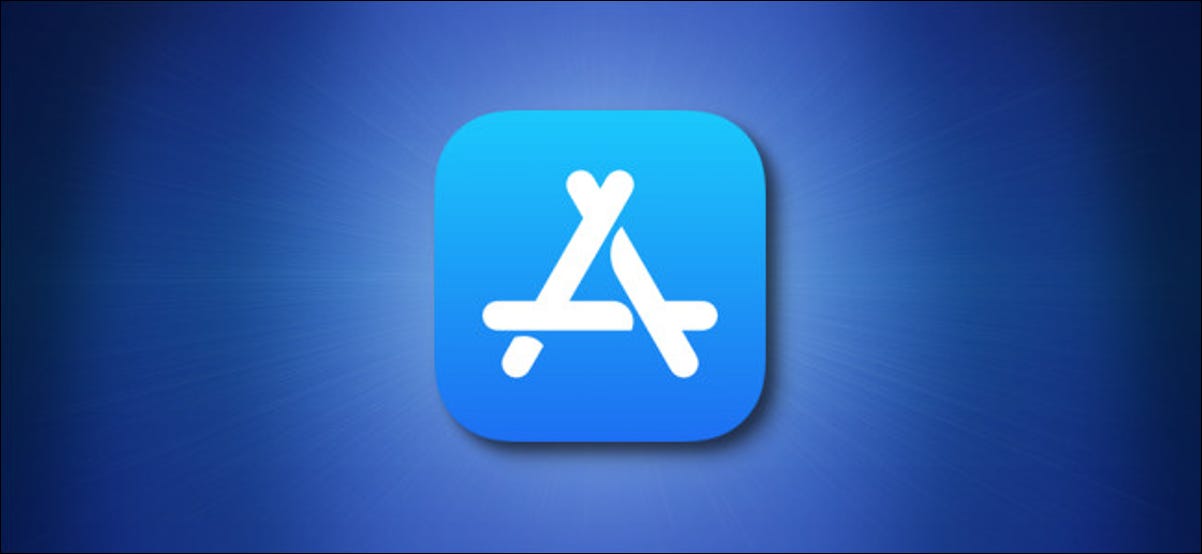لا يقتصر Telegram على الدردشات الجماعية الكبيرة والروبوتات. يحتوي Telegram على ميزة مكالمات صوتية ومرئية رائعة أيضًا. إليك كيفية إجراء مكالمات صوتية وفيديو على Telegram.
بينما تكون رسائل الدردشة مشفرة من جانب الخادم فقط ، يتم تشفير المكالمات الصوتية ومكالمات الفيديو في Telegram من طرف إلى طرف.
حاليًا ، يدعم Telegram فقط المكالمات الصوتية والمرئية في المحادثات بين شخصين. يحتوي على ميزة دردشة صوتية منفصلة حيث يمكن لأي شخص في مجموعة Telegram الدخول والتحدث. في هذه المقالة ، سنركز على إجراء مكالمات الصوت والفيديو في المحادثات الخاصة.
قم بإجراء مكالمات صوتية أو مكالمات فيديو في Telegram على Android
يمكنك إجراء مكالمة صوتية أو مكالمة فيديو بسرعة في Telegram باستخدام خيار القائمة. للبدء ، افتح تطبيق Telegram وحدد جهة الاتصال التي تريد الاتصال بها.
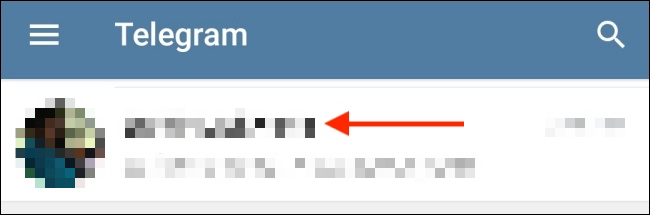
هنا ، اضغط على أيقونة القائمة ثلاثية النقاط الموجودة في الزاوية العلوية اليمنى.
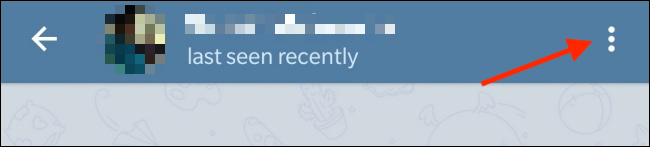
من القائمة ، اختر خيار “اتصال” لبدء مكالمة صوتية أو خيار “مكالمة فيديو” لبدء مكالمة فيديو.
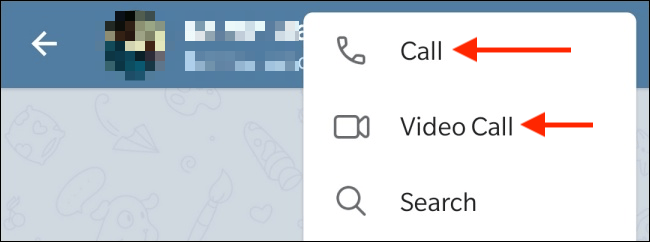
يمكنك أيضًا التبديل إلى مكالمة فيديو بعد إجراء مكالمة صوتية. للقيام بذلك ، ما عليك سوى النقر على زر “بدء الفيديو”.
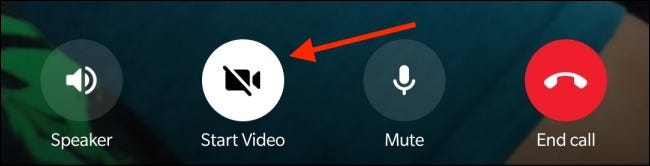
بمجرد الانتهاء من المكالمة ، ما عليك سوى النقر على زر “إنهاء المكالمة” الأحمر لإيقاف المكالمة.
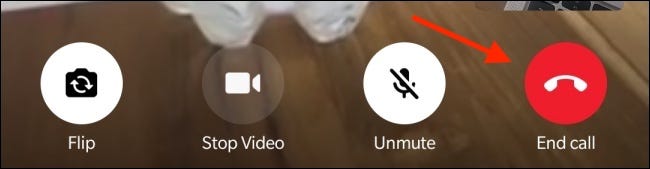
قم بإجراء مكالمات صوتية أو مكالمات فيديو على Telegram لأجهزة iPhone
يمكنك إجراء مكالمات صوتية ومرئية من ملف تعريف جهة الاتصال. للبدء ، افتح تطبيق Telegram واختر جهة الاتصال التي تريد الاتصال بها.
هنا ، اضغط على اسم جهة الاتصال من أعلى الشاشة.
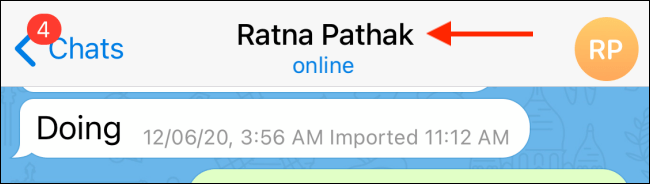
يمكنك اختيار خيار “اتصال” إذا كنت تريد إجراء مكالمة صوتية أو خيار “فيديو” إذا كنت تريد إجراء مكالمة فيديو.
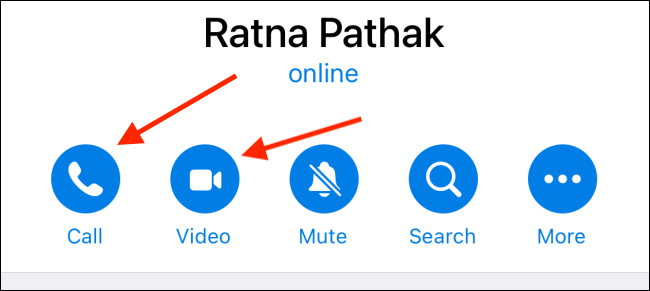
يمكنك تحويل مكالمة صوتية إلى مكالمة فيديو من خلال النقر على زر “الكاميرا”.
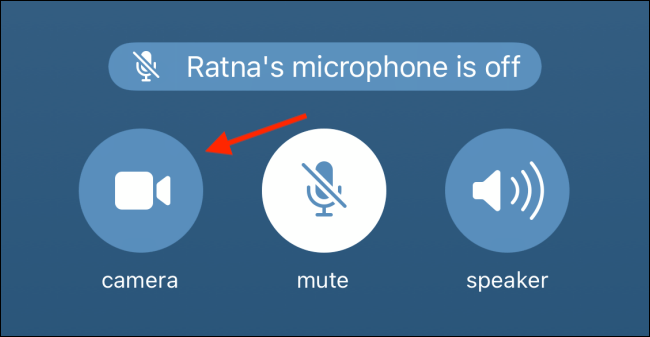
من الرسالة المنبثقة ، اضغط على زر “تبديل”.
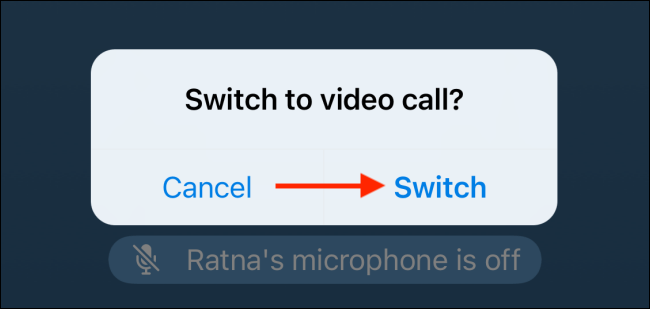
لإنهاء المكالمة ، ما عليك سوى النقر على زر “إنهاء” الأحمر.
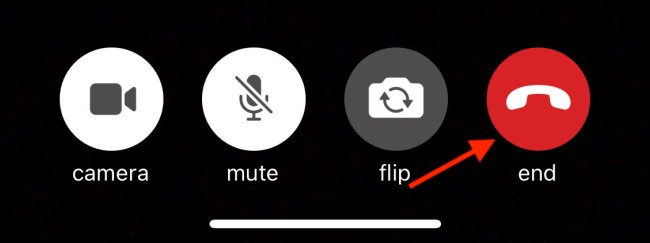
قم بإجراء مكالمات صوتية أو مكالمات فيديو في Telegram لسطح المكتب
يتعامل تطبيق Telegram’s Desktop مع المكالمات بطريقة مختلفة. بدلاً من بدء مكالمة فيديو مباشرة ، تحتاج إلى إجراء مكالمة صوتية أولاً. من هناك ، يمكنك التبديل إلى مكالمة الفيديو عن طريق تشغيل الكاميرا.
للبدء ، افتح تطبيق Telegram Desktop على جهاز الكمبيوتر الخاص بك ، ثم انتقل إلى المحادثة التي تريد بدء مكالمة منها.
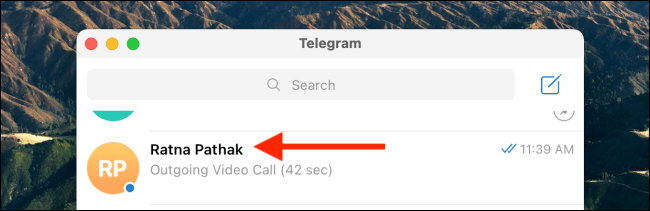
انقر فوق رمز الهاتف من الزاوية العلوية اليمنى من الشاشة لبدء المكالمة.
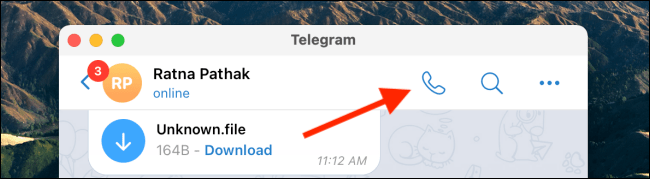
بمجرد الرد على المكالمة ، يمكنك تحديد زر “الكاميرا” لتشغيل الكاميرا والتبديل إلى مكالمة فيديو.
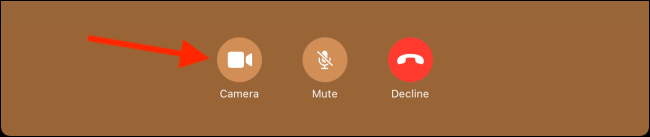
لإنهاء المكالمة ، انقر فوق الزر “رفض”.
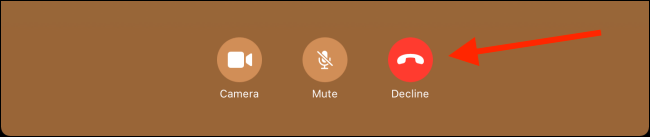
إذا لم تكن مكالمات الفيديو هي الشيء الذي تفضله ، فيمكنك أيضًا استخدام Telegram لإرسال الصور ومقاطع الفيديو المختفية .